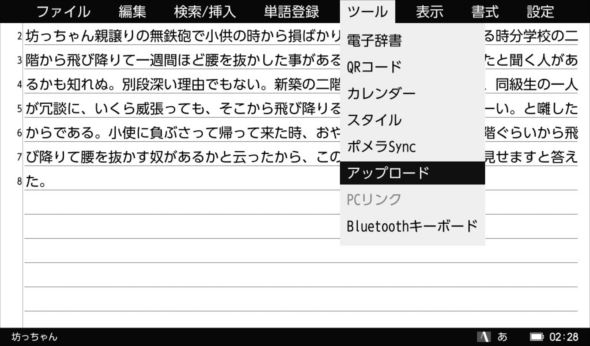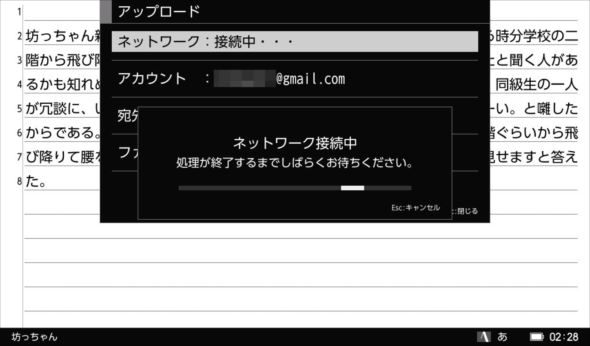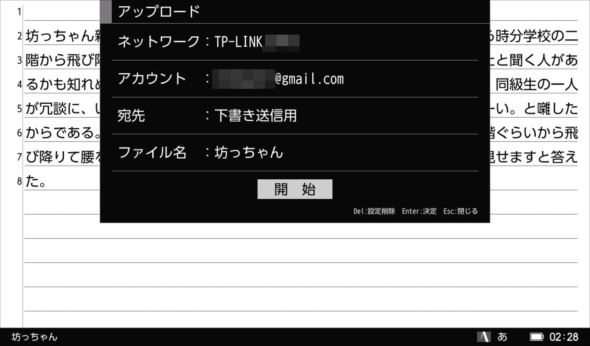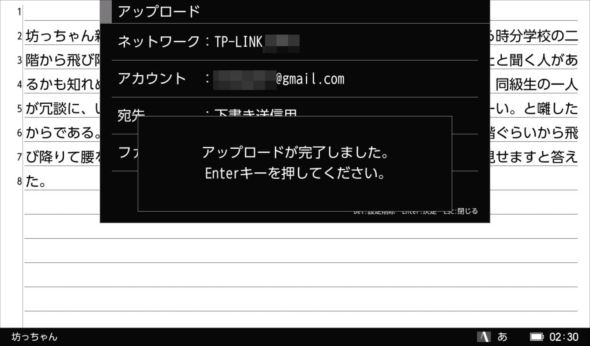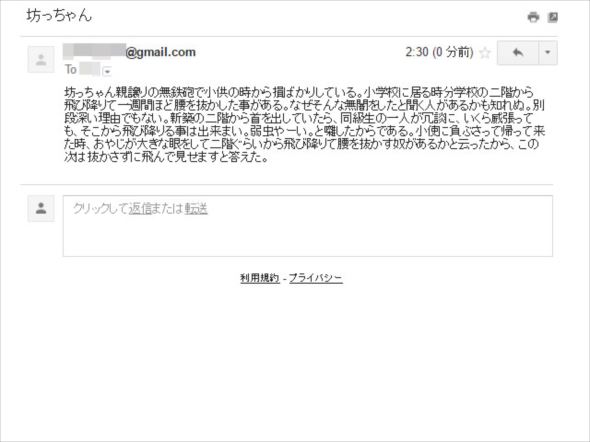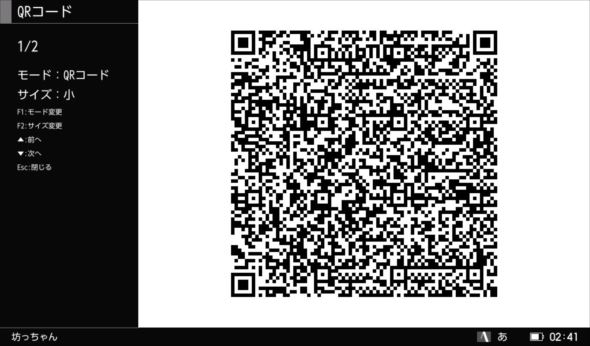ポメラ「DM200」徹底レビュー 通信機能の強化はアリなのか?(2/3 ページ)
「アップロード」は実質「メールに変換しての送信」
一方、まだ使い道はあると感じたのがアップロード機能だ。これは指定のメールアドレスに対してテキストを送信する機能で、直感的な理解しやすさという点では、ポメラSyncよりもはるかに上だ。途中で操作がワンクッション挟まるのは同じだが、こちらは送信先のメールアドレスを選択するフローが必要なため、それほど煩雑さを感じない。
もっとも、添付ファイルとして送信されるのではなく、「ファイル名=メールのTitle」「本文=メール本文に貼り付けられた状態」で届くので、その後続けて作業を行うには、別のテキストファイルなりWordファイルなりに手動でコピー&ペーストしてやる必要がある。最初から添付ファイルとして送ってくれれば以降の作業が容易になるのだが、何らかの制限があるのか、このような形になっているようだ。
それならむしろ、DM200で作成したテキストをQRコードに変換して読み取るiOS用アプリ「pomera QR code reader」に、読み取ったテキストを自動的に単体のファイルとしてDropboxなどのクラウドストレージに保存できる機能を付けてくれたほうが、コピペの手間が不要になって手っ取り早い。
なにせ今のままでは、テキストファイルをテキストファイルのままPCに移動させる方法は、メモリカードもしくはPC直結でコピーするしかないからだ。次期モデルではぜひ、コピペせずに済む方法を要望したい。
ちなみに、DM200の機能紹介ページにある「Evernoteなどにテキストファイルをメールでアップロード」および「無線LAN搭載のプリンタから直接文章をプリントアウト」というのは、このメール送信機能を転用したもので、特殊な機能というわけではない。要は「テキストを本文に貼り付けたメールの送信機能(受信不可)」である。
※記事初出時、メール送信におけるテキスト処理の説明に一部誤りがありました。おわびして訂正いたします(2016年11月9日17時/PC USER編集部)
Copyright © ITmedia, Inc. All Rights Reserved.
アクセストップ10
- さようなら「Crucial」――Micronがコンシューマー向け製品事業から撤退 販売は2026年2月まで継続 (2025年12月04日)
- 6万円台でSnapdragon G3 Gen 3搭載 AYANEO新ブランドのAndroidゲーム機「KONKR Pocket FIT」はスマホの代わりになる? (2025年12月04日)
- ソニーの85型4Kテレビ「ブラビア KJ-85X80L」が41%オフ(24万8000円)で買えてしまうセール中 (2025年12月03日)
- サンワ、壁に穴を開けずにLANケーブルを延長できる隙間配線用の延長LANケーブル (2025年12月04日)
- 「Appleは悪。Googleは開発者を理解している味方」というEpic GamesのスウィーニーCEOが歓迎する未来は本当にバラ色なのか (2025年12月05日)
- 「TP-Link スイッチングハブ TL-SG108」が42%オフで3599円→2085円に (2025年12月03日)
- 約6.8万円の新ARグラス「XREAL 1S」登場 “Switch 2”もつながる専用アクセサリー「Neo」も (2025年12月03日)
- 「ASUS Dual GeForce RTX 5070」がタイムセールで8万1627円に (2025年12月04日)
- 64GB構成すら“絶望”が近づく中で、CUDIMMの人気が再上昇 (2025年11月29日)
- メモリが深刻な品薄&高騰状態に (2025年11月08日)